战地5大幅增加画面流畅度设置方案分享_战地5大幅增加画面流畅度如何设置
如何增加游戏画面的流畅度是很多《战地5》的玩家都关心的事情,毕竟游戏对配置的要求有点高,那么下面就让玩游戏网小编为大家分享一下《战地5》大幅增加画面流畅度设置方案!

《战地5》大幅增加画面流畅度设置方案分享:
一、windows 10设置
1、卓越性能模式
右键左下角的windows图标打开Windows powershell(管理员):
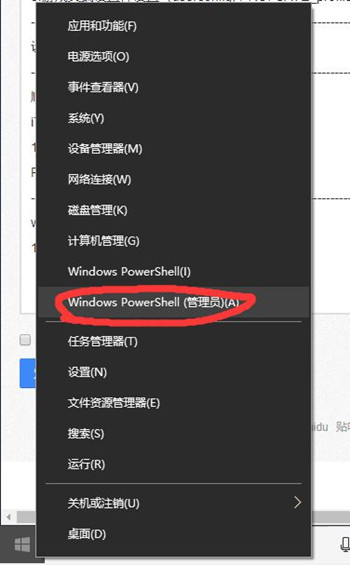
2、然后复制下列的代码
powercfg-duplicatescheme e9a42b02-d5df-448d-aa00-03f14749eb61
3、回车后关掉蓝窗口,在win10中搜索选择电源计划,就可以看见有一个新的选项卓越性能,勾选即可,性能会有小幅提升。
二、N卡控制面板设置
1、提升FPS可能会导致游戏的画面质量有所下降。
2、打开Nvidia控制面板先点开“通过预览调整图像设置”然后选择“使用高级3D图像设置”在点击应用。
3、全局设置:
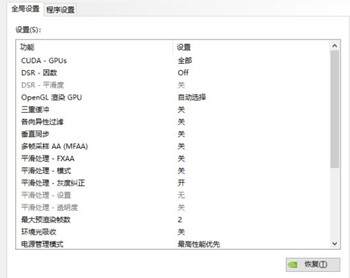
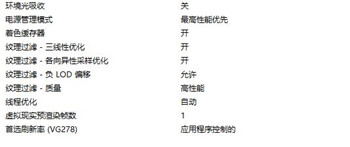
4、如果找不到对应的选项直接跳过,型号旧一点的显卡或者笔记本电脑可能会出现这样的问题;
5、最大预渲染帧数改为2很关键;
6、其次线程优化我选择了自动各位也可以试着打开,显示器刷新率也可选择最高可用;
7、除此以外,好可以增加虚拟内存;
三、游戏文件设置
从reddit上看到了两种改法,两种其实感觉都效果一般,如果全部使用了之后可能会有小幅卡顿或掉帧,这里我只讲我的设置,如果有朋友想深入折腾userconfig或者想在现阶段没法关抗锯齿的情况下彻底关闭抗锯齿。
GameTime.Maxvariablefps 600
PerfOverlay.DrawFps 1
PostProcess.DofMethod 0
PostProcess.DynamicAOEnable 0
PostProcess.DynamicAOMethod 0
Render.VSyncFlashTestEnable 0
WorldRender.TransparencyShadowmapsEnable 0
WorldRender.SpotLightShadowmapEnable 0
WorldRender.SpotLightShadowmapResolution 1
WorldRender.LightTileCsPathEnable 0
WorldRender.PlanarReflectionEnable 0
RenderDevice.Dx11Enable 0
RenderDevice.Dx11Dot1Enable 0
RenderDevice.Dx11Dot1RuntimeEnable 0
RenderDevice.DxDiagDriverDectectionEnable 0
RenderDevice.VSyncEnable 0
RenderDevice.RenderAheadLimit 0
RenderDevice.StereoConvergenceScale 0
RenderDevice.StereoSeparationScale 0
RenderDevice.StereoSoldierZoomConvergenceScale 0
之后:
先关闭DX12,打开DX11
先关闭DX12,打开DX11
因为开DX12是运行WorldRender.LightTileCsPathEnable 0这行会让游戏崩溃。
新建个记事本然后复制上面的东西,保存的时候设置文件类型为所有文件。
然后把文件名改为user.cfg。
把这个文件直接放在游戏的安装路径下,比如C:\Program Files(x86)\Origin Games\Battlefield V\,进入游戏后把动态模糊调成1%就成了。
以上就是小编为您带来的关于《战地5》大幅增加画面流畅度设置的相关方案,希望能够帮助解决画质不流畅的问题!
……